Excel является одним из самых популярных инструментов для работы с данными. Однако, при обработке данных часто возникает проблема пустых строк, которые могут повлиять на точность и анализ результатов. Удаление пустых строк - это ключевой шаг для очистки данных и обеспечения их качества.
Один из наиболее эффективных способов удаления пустых строк на всем листе в Excel - использование специальных функций и инструментов. Для начала, необходимо определить пустые строки в данных. Затем, можно использовать функцию фильтрации или специальные инструменты для удаления этих строк.
Пустые строки могут возникать из-за различных причин, например, при импорте данных из другого источника, при копировании и вставке или при выполнении операций с данными. Они могут содержать пробелы, пустые значения или символы, которые считаются невалидными для данных.
Удаление пустых строк может улучшить качество данных, упростить анализ и обработку информации, а также снизить возможность ошибок при работе с данными. Поэтому удаление пустых строк на всем листе в Excel является важной задачей для всех, кто работает с данными в этом инструменте.
Удаление пустых строк в Excel: эффективный способ очистки данных

Для начала, необходимо выбрать весь диапазон данных, в котором могут находиться пустые строки. Это можно сделать, выделяя весь столбец или строку, или выбрав все ячейки, содержащие данные. Затем, нужно открыть вкладку "Домашняя", выбрать "Найти и выбрать" и кликнуть на "Специальное…" в выпадающем меню.
В открывшемся диалоговом окне "Специальные" нужно выбрать "Пустые значения" и нажать "ОК". Excel выделит все пустые ячейки в диапазоне, что позволит легко определить, где находятся пустые строки.
Далее, необходимо нажать правую кнопку мыши на одной из выделенных пустых ячеек и выбрать "Удалить" в контекстном меню. В открывшемся окне "Удаление" нужно выбрать "Вся строка" и нажать "ОК". Таким образом, все строки, содержащие пустые ячейки, будут удалены.
Этот метод позволяет быстро и эффективно удалить пустые строки в Excel на всем листе. Он особенно полезен, когда имеется большое количество данных и необходимо провести анализ или обработку информации. Важно помнить, что удаление пустых строк может изменить структуру таблицы, поэтому перед выполнением этой операции рекомендуется создать резервную копию данных.
Удаление пустых строк в Excel – важный шаг при очистке данных и упрощении работы с таблицами. Применение описанного способа позволяет быстро и эффективно удалить пустые строки на всем листе, что упрощает анализ и обработку данных. Помните о необходимости создания резервной копии перед выполнением операции и продумайте структуру данных, чтобы избежать нежелательных изменений.
Избавление от пустых строк на всем листе таблицы
Удаление пустых строк в Excel может быть важным шагом для улучшения качества и надежности ваших данных. Пустые строки могут возникать в результате некорректного ввода данных или при копировании информации между ячейками.
Для удаления пустых строк на всем листе таблицы в Excel можно воспользоваться несколькими полезными функциями и методами. Вот некоторые способы, которые могут помочь вам очистить таблицу от пустых строк:
- Использование фильтров: вы можете отфильтровать данные в таблице, чтобы отобразить только непустые строки. Затем выделите все видимые строки и удалите их с помощью команды "Удалить строки".
- Использование функции "Поиск и замена": вы можете использовать эту функцию для поиска всех пустых строк в таблице и замены их на что-то другое, например, на значения из соседних строк или на специальный символ. После замены пустых строк вы можете удалить их.
- Использование макросов: если вам нужно удалять пустые строки на регулярной основе или в большом количестве таблиц, вы можете записать макрос, который будет автоматически выполнять эту операцию. Это удобно и может сэкономить время.
Завершив процесс удаления пустых строк на всем листе таблицы, вы можете быть уверены, что ваши данные стали более чистыми и надежными. Это также может привести к улучшению производительности при обработке и анализе данных в Excel.
Не забывайте регулярно проверять таблицы на наличие пустых строк и очищать их при необходимости. Это поможет вам поддерживать ваши данные в идеальном порядке и избежать потенциальных ошибок.
Почему удаление пустых строк важно для эффективной работы?

Удаление пустых строк в Excel на всем листе данных может быть важным шагом для обеспечения эффективной работы с документами. Пустые строки могут создавать неприятные проблемы, такие как дополнительные расходы времени и ресурсов на обработку и анализ данных.
Одной из основных причин удаления пустых строк является оптимизация рабочего процесса. Пустые строки занимают место и увеличивают объем файла, что может приводить к замедлению работы программы и увеличению времени отклика. Удаление пустых строк позволяет освободить пространство и улучшить производительность при работе с большими объемами данных.
Кроме того, удаление пустых строк помогает повысить точность и надежность анализа данных. Пустые строки могут привести к искажению результатов анализа, особенно если они содержат нулевые значения или представляют собой ошибочные или неполные записи. Удаление этих строк может предотвратить возникновение путаницы и обеспечить более достоверный анализ данных.
Также удаление пустых строк может способствовать улучшению визуального представления данных. Пустые строки могут затруднять чтение и понимание информации, особенно при работе с большими таблицами. Удаляя пустые строки, можно предоставить более чистое и удобочитаемое представление данных, что повышает эффективность работы и упрощает процесс анализа данных.
В целом, удаление пустых строк на всем листе в Excel является важным этапом для обеспечения эффективной работы с данными. Это помогает оптимизировать процесс работы, повысить точность и надежность анализа данных, а также улучшить визуальное представление информации. Применение данной техники может существенно улучшить результаты работы и повысить производительность пользователя в Excel.
Как удалить пустые строки в Excel на всем листе?

1. Выберите весь лист, на котором хотите удалить пустые строки. Для этого щелкните на строке вне таблицы, зажмите клавишу "Ctrl" и нажмите клавишу "A".
2. Откройте окно "Настройки находок и замены" нажав сочетание клавиш "Ctrl + H".
3. В поле "Найти что" оставьте пустую строку.
4. Оставьте поле "Заменить на" пустым.
5. Нажмите кнопку "Заменить все". Excel удалит все строки, содержащие пустые значения.
6. После завершения процесса удаления пустых строк, сохраните изменения.
Теперь ваш лист в Excel не будет содержать пустых строк, что значительно улучшит внешний вид таблицы и облегчит работу с данными. Не забудьте сделать резервную копию данных перед удалением пустых строк, чтобы избежать потери важной информации.
Преимущества удаления пустых строк

Улучшение визуального восприятия. Удаление пустых строк сокращает пространство, занимаемое таблицей, и делает ее более компактной и удобной для прочтения. Это особенно полезно при работе с большим объемом данных, когда важно иметь доступ к информации без лишних преград.
Ускорение обработки данных. Пустые строки занимают место в памяти и могут замедлить обработку данных, особенно при выполнении операций сортировки, фильтрации или вычислений. Удаление пустых строк позволяет оптимизировать работу с таблицей и повысить ее производительность.
Исключение ошибок и неправильных результатов. Большое количество пустых строк может привести к некорректным результатам при анализе данных или проведении расчетов. Удаление пустых строк помогает избежать ошибок и обеспечивает точность и достоверность получаемой информации.
Улучшение работы с формулами. Если в Excel используются формулы и ссылки на ячейки, то пустые строки могут вызывать проблемы в работе формул и приводить к некорректным результатам. Удаление пустых строк облегчает использование формул и обеспечивает правильное функционирование всех вычислительных операций.
Упрощение редактирования и внесения изменений. При наличии пустых строк редактирование таблицы может быть затруднено, так как они могут вмешиваться в процесс внесения изменений или добавления новых данных. Удаление пустых строк облегчает редактирование и упрощает управление данными.
Таким образом, удаление пустых строк в Excel является важной задачей при работе с данными и предоставляет ряд значительных преимуществ, повышая эффективность и точность работы с таблицами.
Выбор способа удаления пустых строк
Один из способов удаления пустых строк - использование фильтрации данных. Для этого нужно выделить столбец, содержащий информацию, и применить фильтр. Затем нужно отфильтровать пустые строки и удалить их. Этот метод не требует особых навыков программирования и может быть быстро выполнен.
Еще один способ - использование функции фильтрации данных. Для этого нужно воспользоваться функцией FILTER и указать условие для удаления пустых строк. Например, можно использовать формулу =FILTER(A1:A10, A1:A10<>""). Функция фильтрации может быть к использованию немного сложнее, но она предоставляет дополнительные возможности для настройки фильтрации данных.
Также можно использовать макросы для удаления пустых строк. Макросы - это набор инструкций, которые можно записать и выполнить в Excel. Макросы позволяют автоматизировать процесс удаления пустых строк и выполнять его с определенными настройками и параметрами. Для использования макросов в Excel необходимы навыки программирования, но они могут быть очень полезны для удаления пустых строк в больших объемах данных.
При выборе способа удаления пустых строк в Excel на всем листе таблицы следует учитывать характеристики данных и требования пользователя. Фильтрация данных, функции фильтрации и использование макросов являются эффективными способами очистки данных, но каждый из них имеет свои преимущества и ограничения. Выбор наиболее подходящего способа поможет выполнить удаление пустых строк быстро и эффективно.
Ручное удаление пустых строк

Если вам требуется удалить пустые строки в Excel на всем листе, можно воспользоваться ручным методом. Данный способ особенно полезен, когда у вас есть небольшое количество пустых строк, которые необходимо удалить.
Для начала, необходимо выбрать ячейку любой пустой строки, которая расположена в столбце, в котором хотите удалить пустые строки. Затем, нажмите и удерживайте клавишу Shift и нажмите клавишу Стрелка вниз. В результате будут выделены все пустые строки.
Далее, нажмите правую кнопку мыши на одной из выделенных строк и выберите опцию "Удалить" в контекстном меню. Появится диалоговое окно, в котором следует выбрать опцию "Весь столбец". После этого нажмите на кнопку "Ок".
Пустые строки будут удалены, а оставшиеся строки автоматически сдвинутся вверх. Таким образом, вы успешно очистили данные от всех пустых строк в Excel.
Однако, следует быть внимательным при использовании данного метода, чтобы не удалить нежелательные строки с данными. Поэтому рекомендуется перед удалением пустых строк создать резервную копию файла Excel для предотвращения потери данных.
Использование формул для автоматического удаления пустых строк

Удаление пустых строк в Excel может быть рутинной и трудоемкой задачей, особенно когда нужно очистить большое количество данных. Однако, с помощью формул можно автоматизировать этот процесс и значительно сэкономить время.
Вот несколько формул, которые вы можете использовать для удаления пустых строк на всем листе в Excel:
- Формула 1: Используйте функцию
СЧЁТЕСЛИдля подсчета непустых ячеек в каждой строке. Если число непустых ячеек равно нулю, то строка пустая. Добавьте эту формулу в отдельный столбец и скопируйте ее на весь диапазон строк. - Формула 2: Используйте функцию
СЦЕПИТЬдля объединения содержимого всех ячеек в каждой строке. Если объединенная строка пустая, то значит в исходной строке нет данных. Добавьте эту формулу в отдельный столбец и скопируйте ее на весь диапазон строк. - Формула 3: Используйте функцию
СУММдля суммирования всех числовых значений в каждой строке. Если сумма равна нулю, то строка пустая. Добавьте эту формулу в отдельный столбец и скопируйте ее на весь диапазон строк.
=СЧЁТЕСЛИ(A2:Z2;">")=0=СЦЕПИТЬ(A2:Z2)=" "=СУММ(A2:Z2)=0После применения этих формул, вы сможете легко отфильтровать и удалить все пустые строки в вашем документе Excel, экономя время и упрощая процесс очистки данных.
Обратите внимание, что эти формулы предназначены для удаления только строк, которые полностью пустые. Если вам нужно удалить строки с определенным условием или содержащие какие-либо данные, то вам потребуется добавить соответствующие условия в формулы.